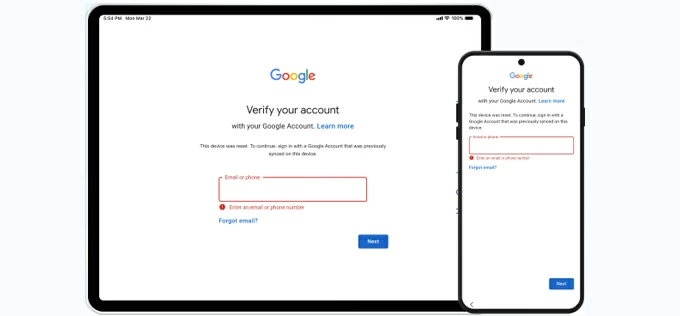
Si su teléfono OnePlus solicita la verificación de la cuenta de Google después de un reinicio, esta guía lo ayudará a evitar el bloqueo de verificación de Google y recuperar el acceso a su OnePlus fácilmente.
Al configurar un teléfono OnePlus recién restablecido, generalmente encontrará la pantalla de verificación de cuenta de Google. Normalmente, simplemente ingresaría las credenciales de la cuenta de Google previamente sincronizada para proceder.
Sin embargo, si ha olvidado estos detalles de inicio de sesión, el bloqueo FRP (Protección de reinicio de fábrica) le impedirá completar el proceso de configuración. Afortunadamente, existen métodos efectivos para evitar la verificación de Google en OnePlus y ayudarlo a recuperar el acceso a su teléfono.
Para la solución más eficiente, el desbloqueador de Android proporciona una potente capacidad de derivación FRP: puede eliminar rápidamente la verificación de la cuenta de Google en OnePlus y otros dispositivos Android, lo que le permite desbloquear su dispositivo sin requerir las credenciales de la cuenta originales.
Las herramientas y métodos en esta guía se pueden aplicar a casi todos los teléfonos OnePlus, incluidas las series numeradas OnePlus, OnePlus Nord N, Nord CE y OnePlus Open.
¿Qué es la verificación de la cuenta de Google en OnePlus?
Si está buscando información sobre el bypass de verificación de Google para OnePlus, es probable que se trate con la protección de reinicio de fábrica (FRP), una función de seguridad en Android 5.1 Lollipop o posterior que se activa después de un reinicio de fábrica si una cuenta de Google estaba vinculada previamente al dispositivo.
Si bien FRP evita el acceso no autorizado después del reinicio, puede bloquearlo si no puede proporcionar los detalles correctos de inicio de sesión de Google. Pero no te preocupes. Ya sea que haya olvidado su contraseña o haya comprado un dispositivo de segunda mano que aún está vinculado a la cuenta del propietario anterior, los métodos a continuación pueden ayudarlo a evitar la verificación de la cuenta de Google en el teléfono OnePlus.
Cómo omitir la verificación de Google en OnePlus a través de Android Uplocker
Si está atrapado en la verificación de Google después de un restablecimiento de fábrica o se le pide una credencial de cuenta desconocida, AppGeeker Android Unlocker proporciona una solución potente pero fácil de usar para evitar el bloqueo de verificación de Google en OnePlus, OnePlus Nord, OnePlus Open y más.
Esta herramienta especializada de bypass FRP permite la eliminación instantánea de la cuenta de Google, lo que le permite evitar el bloqueo de verificación y acceder a su teléfono OnePlus en muy poco tiempo. Además, es bastante fácil de usar. La interfaz intuitiva lo guiará a través de cada paso, por lo que no es fácil evitar la verificación de la cuenta de Google en OnePlus sin necesidad de ninguna credencial original.
Paso 1. Abrir Desbloqueador de Android En Windows PC y elige Bustar el bloqueo de la cuenta de Google.
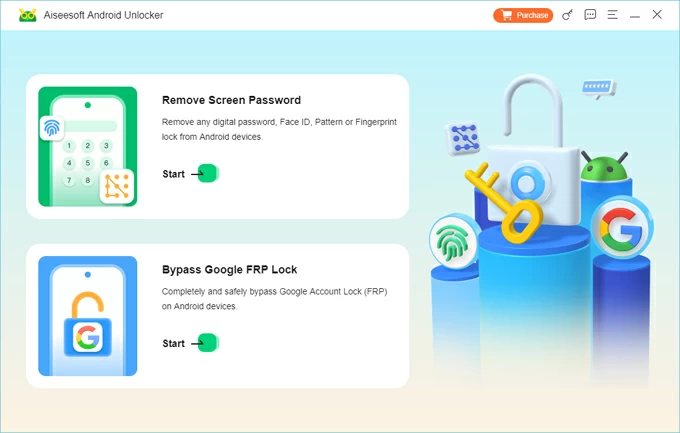
Paso 2. Elija OnePlus logotipo y conecte su teléfono bloqueado por Google con un cable USB.
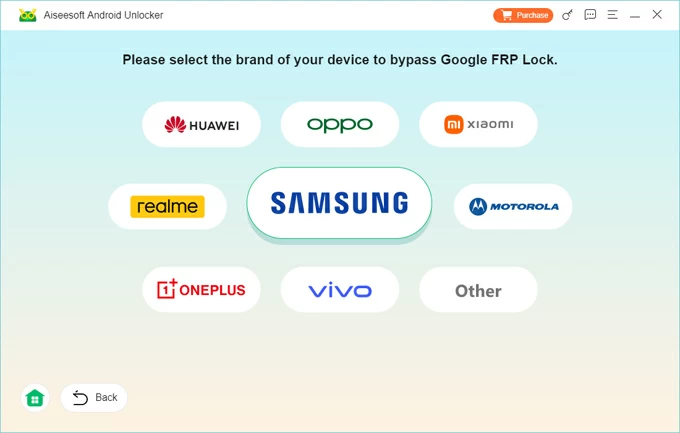
Si es necesario, siga las instrucciones en pantalla para operar su OnePlus para la preparación de derivación.
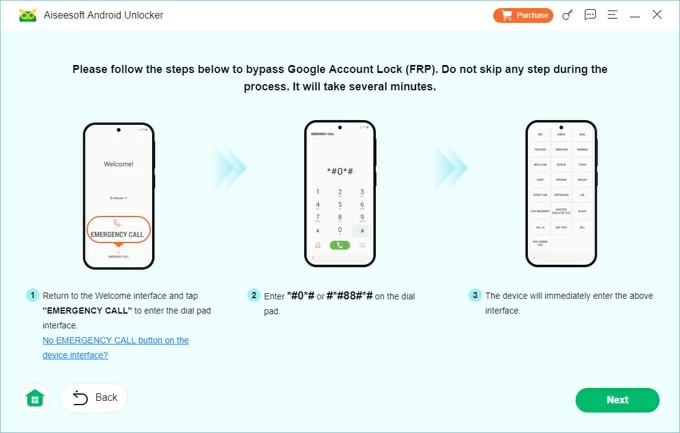
Paso 3. Haga clic Pasar ahora Para habilitar su OnePlus para el bypass de verificación de Google.
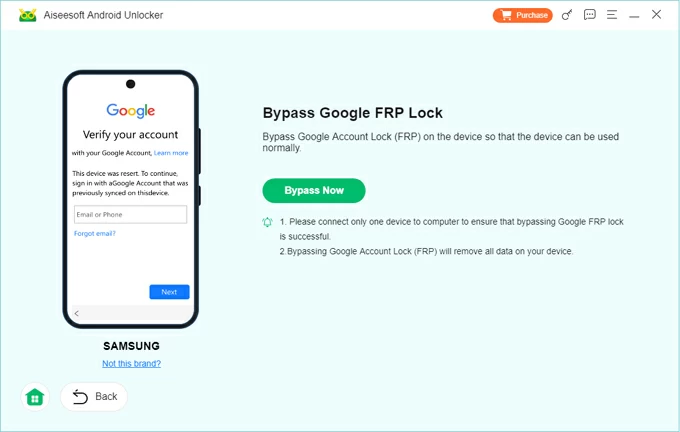
Puede llevar un corto tiempo configurar el entorno para evitar Google Lock en OnePlus.
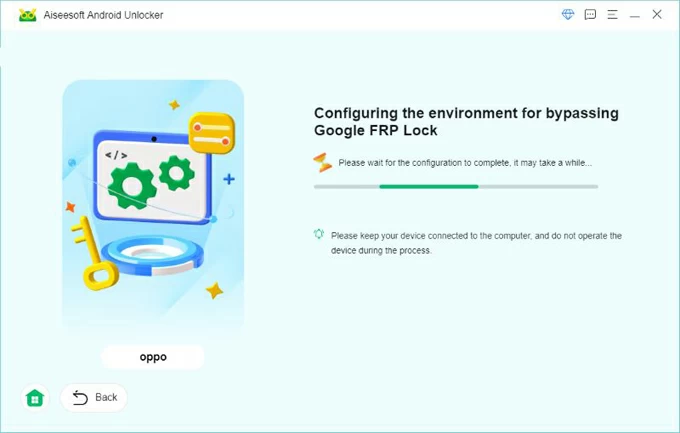
Después de un bypass exitoso, su OnePlus se reiniciará y ya no solicitará la verificación de la cuenta de Google. Siéntase libre de configurarlo nuevamente. Si es necesario, puede agregar una cuenta de Google nueva o diferente.
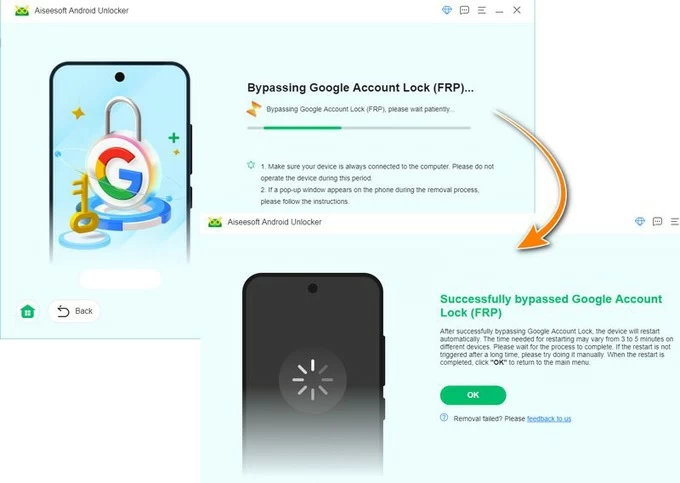
Más funciones que le gusten:
Cómo omitir la verificación de OnePlus Google sin PC
Además de usar una herramienta de derivación FRP basada en PC, hay soluciones disponibles para que los usuarios de OnePlus omitan la verificación de Google sin usar una computadora.
Use el reinicio de la contraseña en la recuperación de la cuenta de Google
Por lo general, si ha olvidado la contraseña de su cuenta, no puede completar la verificación de Google después de un reinicio. Sin embargo, la recuperación de la cuenta de Google ofrece una solución oficial: mediante el reinicio de contraseña en línea, puede crear una nueva contraseña para evitar la verificación de Google en su teléfono OnePlus.
Para usarlo, asegúrese de recordar el nombre de usuario de su cuenta de Google y tener acceso a una opción de recuperación. Aquí le mostramos cómo evitar el bloqueo de verificación de Google en OnePlus a través de la recuperación de la cuenta de Google, sin necesidad de una PC:
Paso 1. Acceda a la contraseña de restablecimiento en la recuperación de la cuenta de Google.
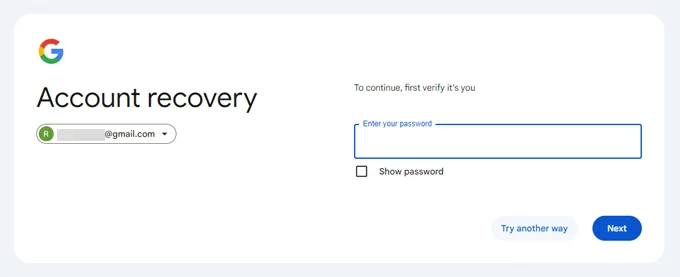
Paso 2. Restablecer la contraseña de la cuenta de Google.
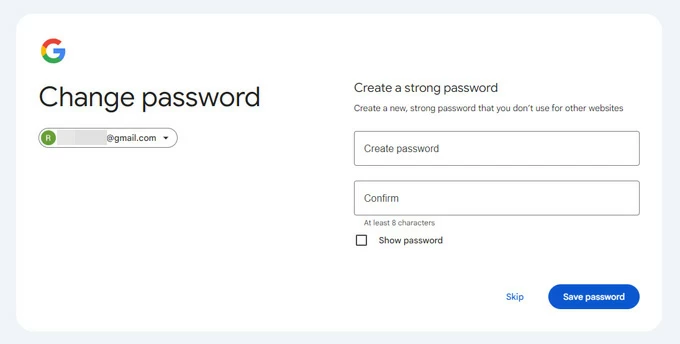
Paso 3. Evite la verificación de OnePlus Google.
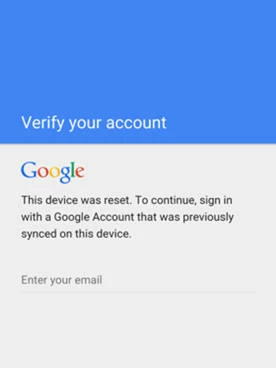
De esta manera, recuperará el acceso completo a su teléfono OnePlus después de evitar el bloqueo de la cuenta de Google.
Use configuración de Wi-Fi y teléfono clon en OnePlus
Si no tiene acceso a una PC, otra forma posible para OnePlus Google Verification Bypass es acceder a la configuración de Wi-Fi y la función de teléfono clon desde su pantalla bloqueada por FRP. El proceso es relativamente complicado y requiere otro teléfono Android para algunos pasos necesarios. Para omitir la verificación de OnePlus Google, simplemente siga los pasos a continuación:
1. Desde la pantalla de configuración inicial en OnePlus, seleccione su idioma y región.
2. Información legal pantalla, verificar Acuerdo de usuario y Privacidad, seguridad y protección del usuario Opción, luego ve Próximo.
3. Cuando se le pida la conexión Wi-Fi, conecte su OnePlus a una red Wi-Fi activa.
4. Volver a Conéctese a Wi-Fi pantalla, toque el i-en círculo icono al lado del wi-fi que está conectado su teléfono.
5. Cuando Sobre esta red Se abre el menú, toque el Compartir icono y verá un código QR.
6. Bajo el código QR, toque Compartir a través de «compartir la parte cercana» opción. Su dispositivo OnePlus comenzará a buscar dispositivos cercanos.
7. Toque ¿Necesitas ayuda para compartir? enlace en la parte inferior y luego presione el Tres puntos Desde la esquina superior derecha en la siguiente pantalla.
8. De las opciones de apertura, seleccione Compartir artículo opción.
9. En la pantalla de diálogo, toque Nuevo mensaje e ingrese cualquier número aleatorio en el A sección en la parte superior; En el cuadro de mensaje de tipo, borre la URL existente y envíe www.youtube.com en cambio.
10. Una vez enviado, puede tocar la URL y abrir la YouTube pantalla en tu OnePlus.
11. Toque el icono de perfil desde la esquina superior derecha y vaya a Configuración> sobre> Política de privacidad de Google. Esto abrirá una página de Google Chrome.
12. Toque Aceptar y continuar En la parte inferior, luego seleccione No, gracias en Encender la sincronización? pantalla.
13. En la parte superior de la pantalla web, borre la URL y el tipo actual hardreset.info/bypassluego presione el Ingresar Key en tu teclado.
14. Cuando se abra la página HardReset, desplácese hacia abajo para seleccionar Aplicación de búsqueda de Google.
15. Toca el icono de micrófono dentro de la barra de búsqueda de Google y decir Abrir teléfono clon claramente. Si se le pregunta, toque Permitir las siguientes ventanas emergentes.
16. Teléfono clon Pantalla de la aplicación, seleccione Este es el nuevo dispositivo en caja roja. Esto requerirá otro teléfono para completar el resto de los pasos.
17. De Migrar datos de pantalla, seleccione qué dispositivo prefiere usar en consecuencia; Entonces se mostrará un código QR en Conecte sus dispositivos pantalla.
18. En otro teléfono Android, descargar, instalar y abrir Teléfono clon: aplicación OnePlus de Google Play Store.
19. Toque Estar de acuerdo y continuar y encienda la configuración esencial para permitir el acceso.
20. Cuando ves Iniciar migración Opción, tócalo.
21. encender Muestra sobre otras aplicaciones y tocar Ajustes; De la lista de aplicaciones que aparece, seleccione Teléfono clon aplicación Permitir todos los permisos necesarios.
22. Una vez configurado, use el segundo dispositivo para escanear el código QR en su teléfono OnePlus. Se conectarán automáticamente.
23. Desde el dispositivo fuente, mantenga las aplicaciones básicas y anule la selección de todas las demás, luego toque Iniciar migración.
24. Después de la migración de datos, seleccione Navegación en tu outplus y toque Próximo.
25. Seleccione Más tarde Cuando se le solicite que establezca una contraseña de la pantalla de bloqueo, luego toque Hecho Para comenzar su teléfono OnePlus y entrar.
26. Después, puede realizar un restablecimiento de fábrica en OnePlus para borrar todos los datos migrados para una nueva configuración: diríjase a Configuración> Configuración adicional> copia de seguridad y restablecimiento> Restablecer teléfonoluego confirmar Borrar todos los datos> borrar datos Para restablecer su teléfono OnePlus por completo.
Cuando todo esté listo, su teléfono OnePlus se reiniciará y la verificación de Google ya se pasa por alto. Complete los pasos de configuración, luego puede usar su teléfono como un nuevo dispositivo.
See also: Cómo eludir la verificación de Google en Samsung [Para varias versiones de Android]
Bonificación: Desactivar el bloqueo de verificación de Google en OnePlus
Para evitar la verificación de Google en OnePlus, la forma más conveniente es eliminar la cuenta de Google previamente sincronizada de su teléfono antes de un reinicio de fábrica. Una vez que se elimina la cuenta de Google, el bloqueo de verificación se deshabilitará por completo.
Después de la eliminación, puede realizar un reinicio de fábrica. Su dispositivo OnePlus no solicitará la verificación de la cuenta de Google al reiniciar.
Preguntas frecuentes en Google Verification Bypass para OnePlus
P1 – ¿Cómo puedo omitir la verificación de Google en mi OnePlus Nord si olvidé las credenciales?
Si ha olvidado las credenciales de su cuenta de Google después de un reinicio de fábrica, estos métodos pueden ayudar a evitar el bloqueo de verificación de Google en su OnePlus Nord:
P2 – ¿Por qué mi teléfono OnePlus solicita la verificación de la cuenta de Google?
El FRP de Google se activa después de un reinicio de fábrica si su dispositivo OnePlus estaba vinculado previamente a una cuenta de Google. Esta medida de seguridad requiere que verifique las credenciales de cuentas originales para evitar el acceso no autorizado.
P3 – ¿Cómo elimino la cuenta de Google de mi teléfono OnePlus después de un reinicio?
Herramientas eficientes como Appgeeker Desbloqueador de Android Puede habilitar la eliminación rápida y fácil de la cuenta de Google de un dispositivo Android de reinicio como OnePlus.
Después de la eliminación, los usuarios tendrán acceso sin restricciones a su teléfono OnePlus incluso después de un reinicio, sin necesidad de verificaciones.
